🌃 Fixer des heures calmes Microsoft Teams pour ne pas être dérangé le soir
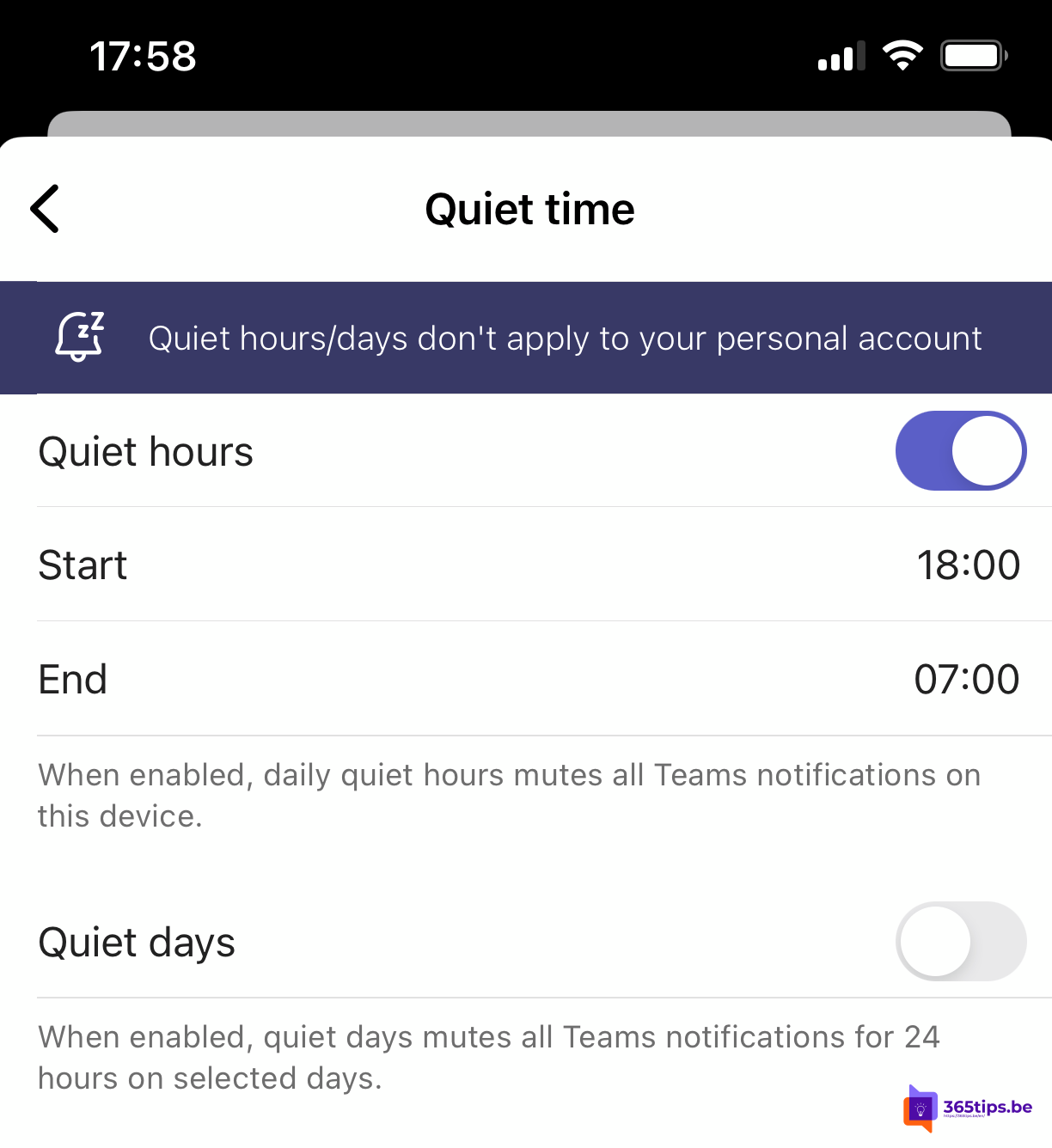
L'application Teams est un outil pratique pour collaborer avec vos collègues pendant les heures de bureau. Si vous souhaitez vous détendre le soir, il peut être utile de désactiver automatiquement les notifications. Vous pourrez ainsi vous concentrer pleinement sur d'autres choses sans être distrait par les notifications de Teams.
Pour désactiver automatiquement les notifications provenant de Teams , procédez comme suit :
- Ouvrez Microsoft Teams et cliquez sur l'icône de la roue dentée dans le coin supérieur droit.
- Sélectionnez "Réglages" dans le menu.
- Dans le menu de gauche, sélectionnez "Notifications".
- Choisissez "Temps géré par moi" dans le menu de gauche.
- Cliquez sur "Transférer vers cette application" et sélectionnez "Désactiver" dans le menu qui s'affiche.
- Définissez l'heure à laquelle vous souhaitez désactiver les notifications et cliquez sur "Appliquer" pour enregistrer la modification.
Ces paramètres vous permettent de désactiver automatiquement les notifications de Teams tous les soirs ou tous les jours, selon votre choix. Vous pouvez ainsi vous assurer de pouvoir vous détendre tranquillement le soir sans être distrait par les notifications de l'application. Si vous souhaitez réactiver les notifications, vous pouvez à nouveau ajuster les paramètres et sélectionner "Activer" au lieu de "Désactiver". De cette façon, vous pouvez facilement activer et désactiver les notifications en fonction de vos besoins.
Lisez ci-dessous comment activer ces temps calmes, étape par étape.
1. Ouvrez votre Microsoft Teams sur votre smartphone
Ouvrez votre application Microsoft Teams et appuyez sur les 3 tirets en haut à gauche.
2. Appuyez ensuite sur réglages
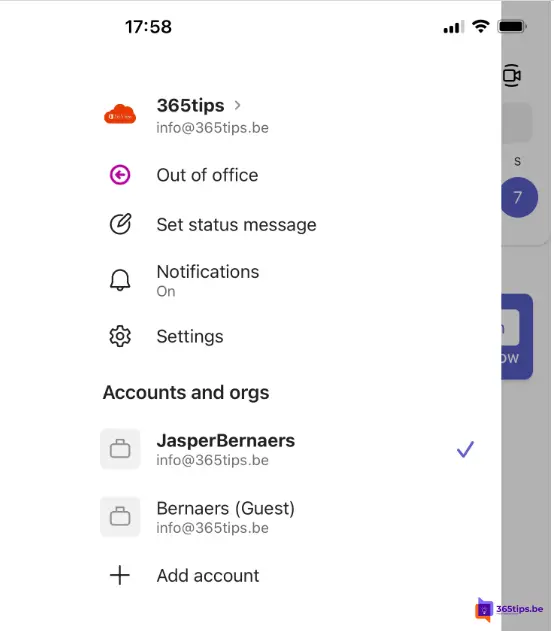
3. Appuyer sur les notifications
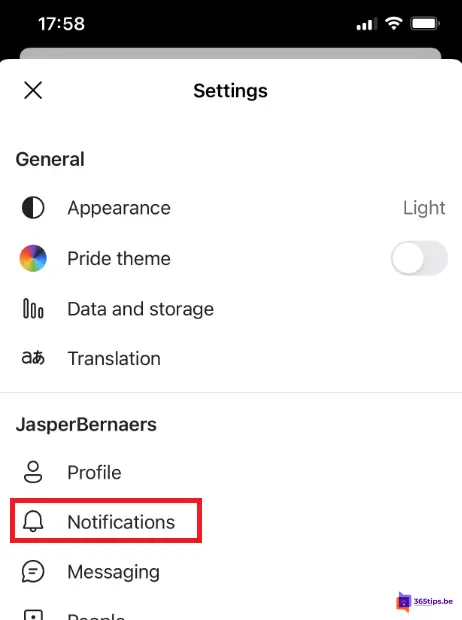
4. Modifier le temps de silence - Heures de silence
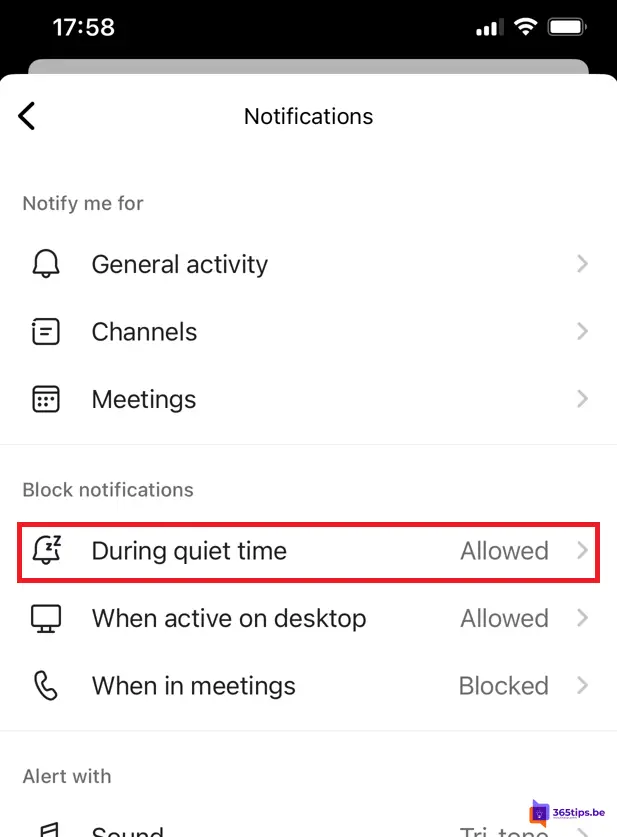
- Permettre des heures de tranquillité tous les jours.
- Choisissez votre heure de début, 17:00 par exemple. Jusqu'à 07h00 du matin.
- Vous pouvez également désigner des jours calmes, comme le samedi ou le dimanche.
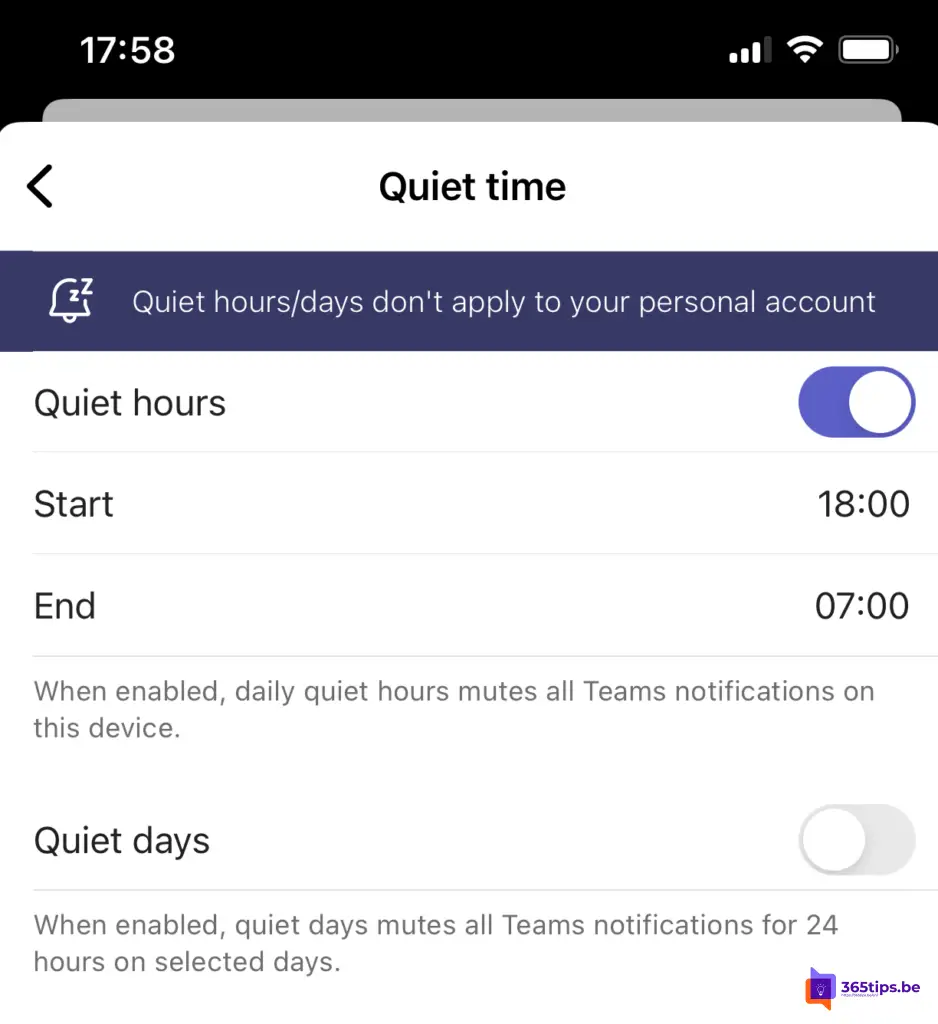
Merci pour ce conseil ! Je suis heureux de pouvoir résoudre ce problème : Depuis cette semaine, tous les appels et messages sur mon PC WIN10 sont en arrière-plan. Normalement, un appel entrant est en tête et l'enregistrement est facile. Maintenant, il faut faire en sorte que tous les écrans soient petits pour enregistrer. DRAMA juste... Je soupçonne que c'est lié à une mise à jour de windows ou de temas. Existe-t-il déjà une solution à ce problème ?
Bonjour Jérôme, c'est étrange ! Je ne l'ai pas encore remarqué moi-même. Peut-être s'agit-il d'un paramètre quelque part ?
Ajout à ce qui précède : Nous ne trempons pas avec Office 365 🙁 J'ai vu cela trop tard mais j'espère que cela n'a pas d'importance pour la solution.
n'a pas d'importance.